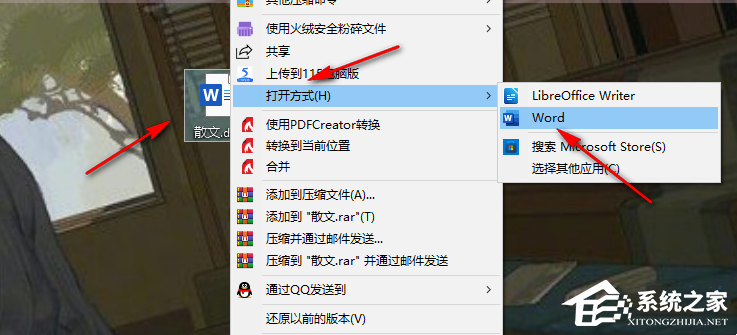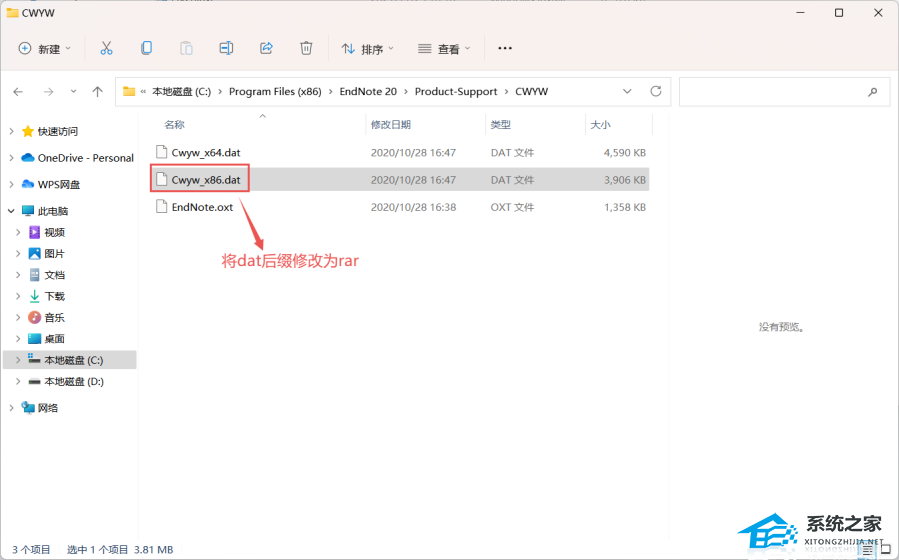Excel无法求和怎么办?Excel求和只显示公式不显示数字的解决方法
Excel是平时大家接触非常的多的一个数据处理工具,在Excel表格中编辑和处理数据时,我们经常需要数据求和,但是近期有用户在求和时,出现了只显示公式不显示数字的情况,那么应该如何解决呢?我们来看看吧。
解决方法如下:
1、我们先在电脑中找到需要设置的表格文档,右键单击该文档,然后选择“打开方式”,再点击“Excel”选项。
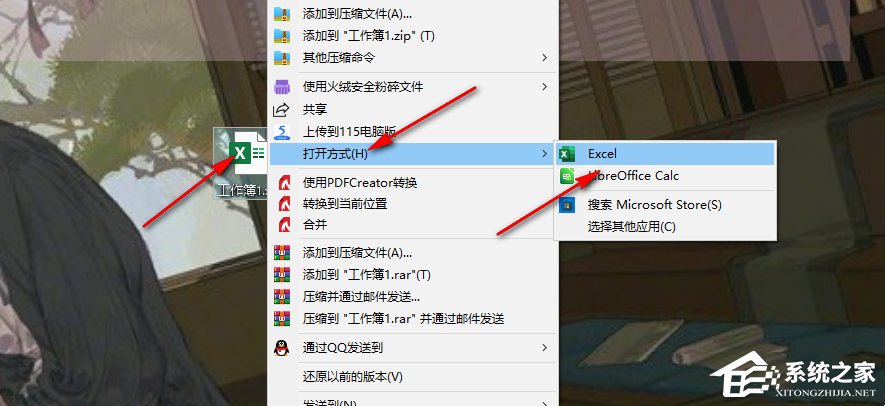
2、进入Excel页面之后,我们在文档的页面中先输入公式,然后检查工具栏中的单元格格式是否是“文本”,如果是“文本”格式,我们需要将其更改为“数据”或“常规”选项。

3、将格式更改好之后,我们双击公式单元格,然后在上方公式一栏中点击“√”图标即可。

4、我们还可以在页面左上角找到并点击打开“文件”选项,进入文件页面。

5、在文件页面的最下方找到“选项”,点击打开该选项,进入Excel选项页面。

6、在Excel选项页面中,我们先点击“公式”选项,然后在工作簿计算页面中点击选择“自动重算”选项,最后点击页面下方的“确定”选项即可。

以上就是Windows教程网小编为你带来的关于“Excel无法求和怎么办?”的全部内容了,希望可以解决你的问题,感谢您的阅读,更多精彩内容请关注Windows教程网官网。